Cara mencadangkan profil browser Brave

Panduan lengkap untuk mencadangkan dan memulihkan profil pengguna di browser Brave dengan langkah-langkah yang jelas dan aman.
Microsoft akhirnya merilis browser Edge di Linux. Hanya saja, ada tangkapan. Ini adalah versi "pengembangan" dan sangat bermasalah dan tidak stabil. Namun, menarik untuk melihat program dan aplikasi Microsoft mendarat di platform Linux.
Jika Anda sangat ingin mencoba Microsoft Edge baru di PC Linux Anda, kami dapat membantu! Ikuti petunjuk di bawah ini saat kami membahas cara menginstal Microsoft Edge untuk Linux!
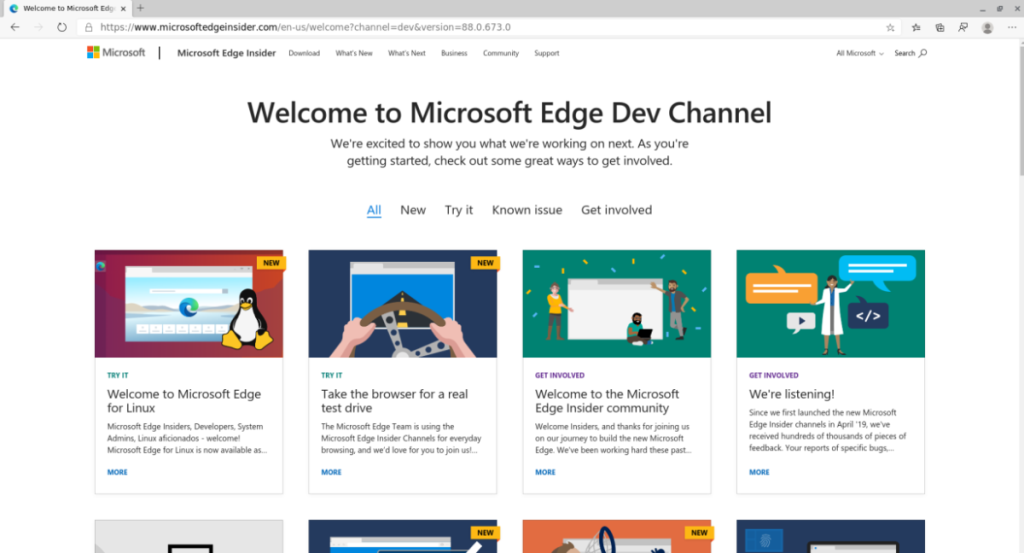 Di Ubuntu, Anda dapat menggunakan Microsoft Edge Dev menggunakan repositori perangkat lunak Ubuntu. Untuk memulai proses instalasi, buka jendela terminal. Setelah jendela terminal terbuka, gunakan perintah apt install untuk menginstal aplikasi Curl.
Di Ubuntu, Anda dapat menggunakan Microsoft Edge Dev menggunakan repositori perangkat lunak Ubuntu. Untuk memulai proses instalasi, buka jendela terminal. Setelah jendela terminal terbuka, gunakan perintah apt install untuk menginstal aplikasi Curl.
sudo apt install curl
Setelah menginstal aplikasi Curl, gunakan untuk mengambil kunci Microsoft Edge Dev GPG. Kunci ini diperlukan untuk mengaktifkan repo di Ubuntu, dan itu tidak akan berfungsi tanpanya.
curl https://packages.microsoft.com/keys/microsoft.asc | gpg --dearmor > microsoft.gpg sudo apt-key tambahkan microsoft.gpg
Setelah mengunduh kunci GPG ke komputer Anda, Anda perlu menambahkan repositori perangkat lunak Microsoft Edge Dev ke daftar sumber Anda. Ada beberapa cara untuk menambahkan repo. Cara tercepat dan paling tidak berbelit-belit untuk melakukannya adalah dengan menggunakan perintah add-apt-repository .
sudo add-apt-repository 'deb [arch=amd64] https://packages.microsoft.com/repos/edge stable main'
Setelah repositori perangkat lunak ditambahkan ke PC Ubuntu Anda, Anda harus menyegarkan sumber perangkat lunak Ubuntu. Alasan mengapa sumber perangkat lunak harus diperbarui adalah karena Ubuntu tidak akan dapat menginstal Edge tanpanya. Untuk menyegarkan sumber perangkat lunak, jalankan apt update .
sudo apt update
Setelah memperbarui sumber perangkat lunak Ubuntu, sekarang saatnya untuk menginstal Microsoft Edge Dev untuk Linux. Menggunakan perintah apt install di bawah ini, buat Edge berfungsi.
sudo apt install microsoft-edge-dev
Microsoft merilis paket DEB untuk pengguna Ubuntu/Debian untuk menginstal rilis terbaru browser Edge DEV mereka di Linux. Namun, paket DEB yang dapat diunduh tidak bagus jika Anda ingin menerima pembaruan rutin. Untungnya, ada repo perangkat lunak yang berfungsi di Debian. Berikut cara mengaturnya.
Pertama, Anda harus mengunduh kunci GPG untuk repo Edge. Pastikan Anda telah mengatur aplikasi Curl di PC Anda. Kemudian, jalankan perintah curl berikut di bawah ini untuk mendapatkan kunci Microsoft Edge.
curl https://packages.microsoft.com/keys/microsoft.asc | gpg --dearmor > microsoft.gpg
Selanjutnya, aktifkan kunci pada sistem Debian Linux Anda menggunakan perintah berikut.
sudo install -o root -g root -m 644 microsoft.gpg /etc/apt/trusted.gpg.d/
Dengan mengaktifkan kunci GPG, sekarang saatnya untuk menambahkan repositori perangkat lunak resmi Microsoft Edge Dev ke Debian. Ada beberapa cara untuk melakukan ini. Namun, untuk hasil terbaik, kita akan menggunakan perintah add-apt-repository . Ini cepat dan mudah.
sudo add-apt-repository 'deb [arch=amd64] https://packages.microsoft.com/repos/edge stable main'
Setelah menambahkan repositori perangkat lunak resmi Microsoft Edge Dev ke sistem Anda, sekarang saatnya untuk memperbarui sumber perangkat lunak. Menggunakan perintah apt-get update , segarkan Debian.
sudo apt-get update
Dengan semua yang terbaru, sekarang saatnya untuk menginstal versi terbaru Microsoft Edge Dev pada sistem Debian Anda. Menggunakan perintah apt install di bawah ini, buat aplikasi berfungsi.
sudo apt-get install microsoft-edge-dev
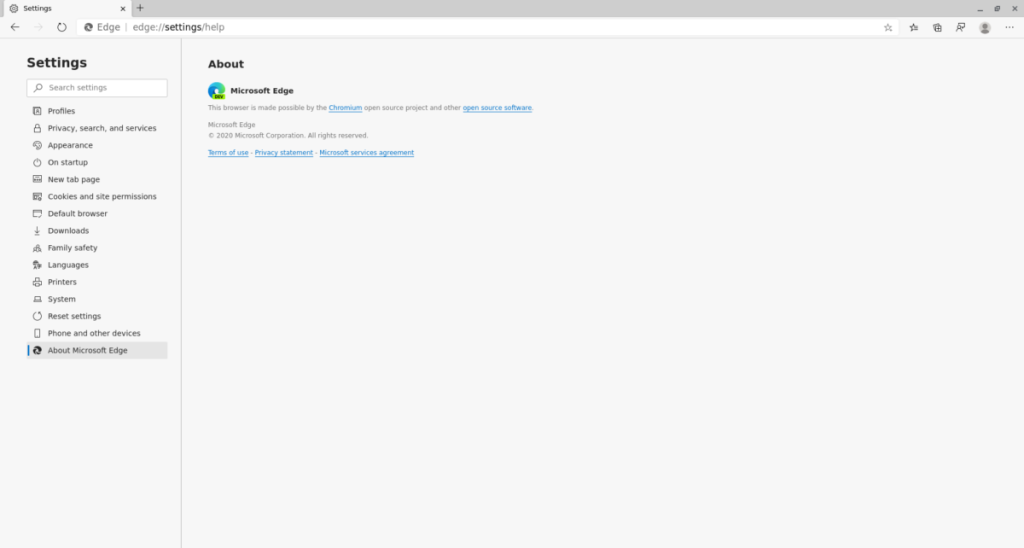
Di Arch Linux , Edge tidak memiliki paket rilis resmi. Namun, itu tidak akan menghentikan pengguna Arch Linux, karena sudah ada paket browser Microsoft Edge di AUR. Untuk memulai instalasi, gunakan perintah Pacman untuk menginstal paket “Git” dan “Base-devel”.
sudo pacman -S basis-devel git
Setelah menginstal paket “Git” dan “Base-devel” di komputer Anda, gunakan perintah git clone untuk mengunduh helper Trizen AUR . Program ini membuat penginstalan paket AUR jauh lebih mudah dikelola daripada dengan tangan, dan ini akan membantu dalam menyiapkan Edge on Arch.
git clone https://aur.archlinux.org/trizen.git cd trizen
Menggunakan perintah makepkg , instal Trizen di sistem Arch Linux Anda.
makepkg -sri
Terakhir, gunakan perintah trizen -S untuk menginstal rilis terbaru browser Microsoft Edge Dev di Linux.
trizen -S microsoft-edge-dev-bin
Di Fedora Linux, Anda dapat membuat Microsoft Edge berfungsi, tetapi Anda harus melakukannya dengan repo Microsoft Fedora resmi, karena tidak ada RPM yang beredar (yang kami ketahui).
Untuk memulai penginstalan, impor kunci repo Microsoft. Kunci repo ini diperlukan untuk menggunakan repo Edge, dan itu tidak akan berfungsi tanpanya.
sudo rpm --import https://packages.microsoft.com/keys/microsoft.asc
Setelah mengimpor kunci ke mesin Fedora Anda, Anda perlu mengimpor repo perangkat lunak itu sendiri. Untuk melakukannya, jalankan perintah berikut di jendela terminal.
sudo dnf config-manager --add-repo https://packages.microsoft.com/yumrepos/edge
sudo mv /etc/yum.repos.d/packages.microsoft.com_yumrepos_edge.repo /etc/yum.repos.d/microsoft-edge-dev.repo
Sekarang setelah repo perangkat lunak Microsoft Edge diatur di PC Fedora Linux Anda, penginstalan Microsoft Edge untuk Fedora Linux dapat dimulai. Menggunakan perintah install dnf, instal Microsoft Edge.
sudo dnf instal microsoft-edge-dev
Browser Microsoft Edge Dev didukung di OpenSUSE melalui repositori perangkat lunak yang sama seperti Fedora. Untuk mengaktifkannya, Anda harus terlebih dahulu menambahkan kunci RPM, yang diperlukan untuk menginstal Edge. Menggunakan perintah rpm , tambahkan kuncinya.
sudo rpm --import https://packages.microsoft.com/keys/microsoft.asc
Setelah menambahkan kunci repo ke sistem OpenSUSE Anda, Anda harus menambahkan repo perangkat lunak Microsoft. Untuk melakukannya, jalankan perintah zypper berikut .
sudo zypper di https://packages.microsoft.com/yumrepos/edge microsoft-edge-dev
Selanjutnya, sumber perangkat lunak untuk OpenSUSE harus di-refresh. Untuk melakukan refresh, jalankan perintah zypper refresh .
sudo zypper menyegarkan
Terakhir, instal browser Microsoft Edge Dev di OpenSUSE menggunakan perintah install zypper berikut .
sudo zypper menginstal microsoft-edge-dev
Panduan lengkap untuk mencadangkan dan memulihkan profil pengguna di browser Brave dengan langkah-langkah yang jelas dan aman.
Pelajari cara menginstal Linux Lite, sistem operasi berbasis Ubuntu yang ringan dengan antarmuka XFCE4.
Jika Anda menggunakan banyak PPA di PC Ubuntu dan baru saja meningkatkan ke Ubuntu 20.04, Anda mungkin memperhatikan bahwa beberapa PPA Anda tidak berfungsi, karena
Baru mengenal Linux dan ingin menambahkan musik Anda ke Rhythmbox tetapi tidak yakin bagaimana melakukannya? Kami dapat membantu! Ikuti panduan ini saat kami membahas cara mengatur
Apakah Anda perlu mengakses PC atau Server Ubuntu jarak jauh dari PC Microsoft Windows Anda? Tidak yakin tentang bagaimana melakukannya? Ikuti bersama dengan panduan ini saat kami tunjukkan kepada Anda
Apakah Anda menggunakan browser web Vivaldi sebagai driver harian Anda di Linux? Apakah Anda mencoba mencari cara untuk mencadangkan pengaturan browser Anda untuk penyimpanan yang aman? Kami
Cara Mengunduh Podcast Dari Terminal Linux Dengan Podfox
Cara Menemukan File Duplikat Dan Membersihkannya Di Linux Dengan FSlint
Apakah Anda membutuhkan klien podcast yang bagus dan elegan untuk desktop Linux Anda? Jika demikian, Anda perlu mencoba CPod. Ini adalah aplikasi kecil yang ramah yang membuat mendengarkan
TuxGuitar adalah alat pembuat musik open-source. Dengan itu, pengguna dapat membuat dan mengedit tabulasi gitar mereka sendiri. Dalam panduan ini, kita akan membahas bagaimana caranya








